PS Vita İpuçları, Püf Noktaları ve Sırlar Kılavuzu
rağmen PS Vita 2012'den beri buralarda, aslında henüz bir tane satın almamış olabilirsiniz. Ancak PS4, el cihazına yeni bir yaşam süresi veriyor ve Sony, 2014 yılında PS Vita Slim, şimdi bir tane satın alma zamanı.
En iyi özelliklerinden en iyi şekilde yararlanmanızı sağlamak için tüm gizli özelliklerini ortaya çıkarmak için PS Vita'ya yeni bir bakış attık.
İşte en iyi PS Vita ipuçları, püf noktaları ve sırları olarak sınıflandırdıklarımız:
Hızlı Ayarlar Menüsüne nasıl erişilir
Bir oyunun ortasındaysanız, ana Ayarlar Menüsüne gitmenize gerek kalmadan ses seviyesi, Bluetooth ve Wi-Fi bağlantısı gibi ayarlara hızlı bir şekilde erişebilirsiniz. Hızlı Ayarlara, PlayStation Home düğmesini birkaç saniye basılı tutarak ve Uçuş modu, Wi-Fi ve Bluetooth'un yanı sıra parlaklık ayarları ve müzik arasında geçiş yapmanızı sağlar kontroller.
Ayrıca, Vita'nızda yerel olarak depolanan herhangi bir müziğiniz varsa, bu menüden oyun oynarken de buna erişebilirsiniz.

Hızlı Ayarlar menüsü
Ekran görüntüsü nasıl alınır
Vita'nızdaki herhangi bir şeyi hızlı bir şekilde ekran görüntüsü almak istiyorsanız, bir kısayol var. Bir ekran görüntüsü almak için PS Home ve başlat düğmelerine aynı anda basın, ardından Fotoğraflar uygulamanıza kaydedilir.
Buradan ekran görüntülerinizi çeşitli sosyal ağlarınızda paylaşabilir veya bir arkadaşınıza e-posta ile gönderebilirsiniz. Yine de, tüm oyunların, özellikle eski PSP başlıklarının ekran yakalamasına izin vermemesi nedeniyle dikkatli olun.
Ana ekranda klasörler nasıl oluşturulur
Android ve iOS'taki uygulamaları klasörler halinde gruplandırmanıza benzer şekilde, aynısını Vita'nızdaki simgelerle de yapabilirsiniz. Bunu yapmak için, parmağınızı simgeler kıpırdamaya başlayana kadar LiveArea üzerinde herhangi bir yerde basılı tutun. Ardından bir uygulamanın sağ tarafındaki üç nokta simgesine dokunun ve Klasör Oluştur seçeneğini seçin.
Daha sonra diğer uygulamaları orijinalle birlikte klasöre sürükleyebilirsiniz.
Uygulamaları klasörden kaldırmak için, Düzenleme modundayken bunları klasör balonunun sınırları dışına sürüklemeniz yeterlidir. Bir klasörden tüm uygulamalar kaldırılırsa, o klasör otomatik olarak kapanır.

Klasör Oluştur seçeneği, ana ekranınızı daha az karmaşık hale getirir
PSP oyunlarının daha iyi görünmesi nasıl sağlanır
PS Vita'da gerçekten PSP oyunları oynamak istiyorsanız, Vita’nın 5 inçlik ekranında grafiklerin daha iyi görünmesini sağlamanın bir yolu var. Seçtiğiniz PSP başlığını PS Vita'da başlatın ve yüklendikten sonra Hızlı Ayarlar menüsü görünene kadar PS Home düğmesini basılı tutun. Bluetooth, Wi-Fi ve Uçuş Modu geçişleri satırının üzerinde artık PSP oyunu için bir mini ayarlar menüsü var.
Bu menü içinde "renk alanı" ve "çift doğrusal filtreleme" seçeneklerinin yanındaki kutuları işaretleyebilirsiniz. Bunu yapmak, sürekli olarak daha iyi grafik sonuçlar sağlıyor gibi görünüyor, ancak tercih ettiğiniz kombinasyonu bulmak için seçeneklerle uğraşabilirsiniz.
Ayrıca, PSP oyununun kendi kontrol düzeninizle Vita'da gerçekten canlanmasını sağlamak için PSP kontrollerini PS Vita’nın düğmeleri ve dokunmatik ekranıyla eşleyebilirsiniz.
PS Vita ipuçları ve püf noktaları videosu
Bu ipuçlarından ve püf noktalarından bazılarını nasıl yapacağınızı görmek istiyorsanız, PS Vita ipuçları ve püf noktaları videomuza bir göz atın:
PS Vita'da çoklu görev nasıl yapılır
Oyunun adım adım açıklamalarını ve hilelerini araştırmaktan hoşlananlar için, oyun oynarken tarayıcı sekmesini arka planda açık tutabilirsiniz. Muhtemelen bu küçük numaranın farkına varmışsınızdır, ancak bilmek faydalıdır.
Başlatma ekranına geri dönmek için PS Giriş düğmesine hızlı bir şekilde basabilir ve arka planda zaten çalışacak olan tarayıcıya kaydırabilirsiniz.
Bu, artık oynadığınız oyunu yeniden başlatmak zorunda kalmadan en zor kısımlarda size yardımcı olacak bir adım adım okuyabileceğiniz anlamına gelir.
PS Vita çoklu görev, birçok başka uygulamayla da çalışır, ancak aynı anda iki oyunu çalıştıramazsınız.
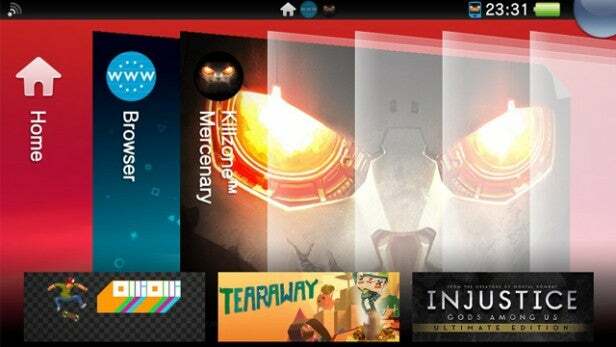
Tıpkı diğer akıllı cihazlar gibi, Vita'da aynı anda birden fazla uygulamayı çalıştırabilirsiniz.
Arka planlarınızı nasıl özelleştirebilirsiniz
Uygulama klasörlerinizi oluşturduğunuz gibi, uygulamaları yeniden düzenlemek veya yeni sayfalar oluşturmak için LiveArea'ya dokunup basılı tutabilirsiniz.
Ne zaman
tüm uygulamalarınız Düzenleme modunda titrediğinde, küçük bir
ekranın sağ alt köşesindeki dikdörtgen seçeneği.
Buna basmak, bir dizi arka plan rengine veya
Fotoğraflar uygulamasında bulunan kendi anlık görüntünüzü kullanma seçeneği. Yapabilirsin
bu küçük menüden her sayfanın arka plan rengini değiştirin.
Sen
kilit ekranı arka planınızı da değiştirebilir, ancak bu biraz daha fazla
karmaşık. Fotoğraflar uygulamasında kullanmak istediğiniz görseli bulun ve ardından
Başlangıç Ekranı görüntünüz olarak kullanmak için üç nokta seçenekleri düğmesine basın.
Vita'da PSN profilinizi nasıl özelleştirebilirsiniz?
PS Vita'daki PlayStation Network profilinize biraz renk eklemek için sunum şeklini özelleştirebilirsiniz. Ayarlar Menüsü> PlayStation Network> Hesap Bilgileri'ne giderseniz. Şifrenizi yeniden girmeniz gerekecek, ancak daha sonra profil özelleştirme ekranınıza erişebileceksiniz.
Vita'ya özgü olan, PSN kimliğinize kendi profilinizde seçtiğiniz bir renk çizgisi verecek ve Arkadaşlar listenizde nasıl görüneceğini de etkileyecek Paneller seçeneğidir.

Paneller Vita'ya özeldir ve profilinize biraz daha renk katar
Vita oyun kayıt dosyalarınızı PS Plus ile nasıl yedekleyebilirsiniz?
Eğer sen
PlayStation Plus aboneliğiniz varsa,
Sony’nin el konsoluna indirebileceğiniz çok sayıda ücretsiz Vita oyunu.
Ancak, oyun kaydettiğiniz dosyalarınızı şuraya yedekleyebileceğinizi bilmiyor olabilirsiniz.
PlayStation Plus bulutu güvenli depolama için
oyunu hafıza kartınızdan çıkarın, ancak tasarruf edin.
Şuraya gidin:
herhangi bir oyun için sayfayı tutun ve sıradaki küçük sarı artı simgesine basın
Sayfanın üst kısmındaki semboller. Bu menüden seçim yapabilirsiniz
kaydetme oyununu bulutta tutmak ve PS'nizde depolanan kaydı yüklemek için
Vita.
Başlığı daha önce PS'nizden sildiyseniz
Vita, kaydetme oyununu buradan da buluttan indirebilirsin,
kaldığınız yerden devam etmenizi sağlar.
Olmadan
PlayStation Plus hesabı, üzerinde Vita'nızın tam bir yedeğini oluşturabilirsiniz.
tüm oyunlar ve oyun kaydetme dosyaları dahil olmak üzere PS4 ve PS3'ünüz
Her üç konsolda da İçerik Yöneticisi uygulaması.
PS4 Uzaktan Oynatma nasıl kullanılır
Devasa PS Vita 2.0 güncellemesi beraberinde PS4 Link uygulaması, PS Vita'ya fantastik PS4 Uzaktan Oynatma ile yeni bir yaşam süresi veriyor.
Uzaktan Oynatma, ev dışındayken bile tüm PS4 içeriğinize PS Vita üzerinden uzaktan erişmenizi sağlar. Tek ihtiyacınız olan bir Wi-Fi bağlantısı ve PS4'ünüzün beklemede kalması.
PS4 Uzaktan Oynatma'ya erişmek için Vita'nızın PS4 Bağlantısı düğmesine basın ve ardından Uzaktan Oynatma seçeneğini seçin. İlk Uzaktan Oynatma kurulumu, PS4'ünüzdeki Ayarlar menüsüne gitmeniz gerekeceğinden biraz zahmetlidir. ardından PS Vita Bağlantı Ayarları> Cihaz Ekle ve ardından PS4'ünüzde görüntülenen numarayı PS Vita.
Uzaktan Oynatma'yı yalnızca ilk kez kullandığınızda yapmanız gerekecek, tıpkı başka bir eriştiğinizde olduğu gibi, hemen PS4 oyununuza hemen başlayabileceksiniz. Bu işlevi kullanarak PS4'ünüzü bekleme modundan çıkarmak için Vita'yı bile kullanabilirsiniz.

Muhtemelen en iyi Vita özelliklerinden biri
Vita'yı PS4 denetleyicisi olarak kullanma
PS4'ünüz için ikinci bir DualShock 4 denetleyiciye yaklaşık 50 £ harcamak istemiyorsanız, PS Vita'nızı kullanabilirsiniz.
Her zamanki gibi Uzaktan Oynama'da oturum açın ve iki oyunculu birlikte çalışmayı destekleyebilecek bir oyun başlatın. İçeri girdikten sonra, DualShock 4'ünüzü alın ve ikinci bir kullanıcı veya misafir olarak oturum açın. Bunu yaptıktan sonra, Vita'nızda Oyuncu 1 ve DualShock 4'ünüzde Oyuncu 2 olarak oynayacaksınız.
Elbette, Vita'yı DualShock 4'ten bir denetleyici olarak biraz farklı bulacaksınız, özellikle de arka dokunmatik yüzeyi L2, R2, R3 ve L3 düğmeleri olarak kullanabildiğiniz için. Ayrıca, Vita ile kontrol cihazının gürültüsünü kaybedeceksiniz, ancak bu, ek bir kontrol cihazı satın alırken biraz zahmetten tasarruf etmenin harika bir yoludur.

